dns怎么设置
时间:2019-02-15
在我们日常使用电脑时经常会碰到各种情况导致dns被篡改的情况,我们需要通过设置dns来改回被篡改的dns,那么dns怎么设置呢?下面小编就为大家带来dns设置方法,感兴趣的小伙伴快来看看吧。
dns设置方法:
1.首先找到“网络连接”图标,右键然后选择“打开网络和共享中心”
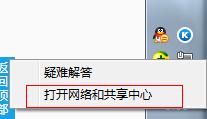
2.在“网络和共享中心”里找到“更改适配器设置”,然后点击打开
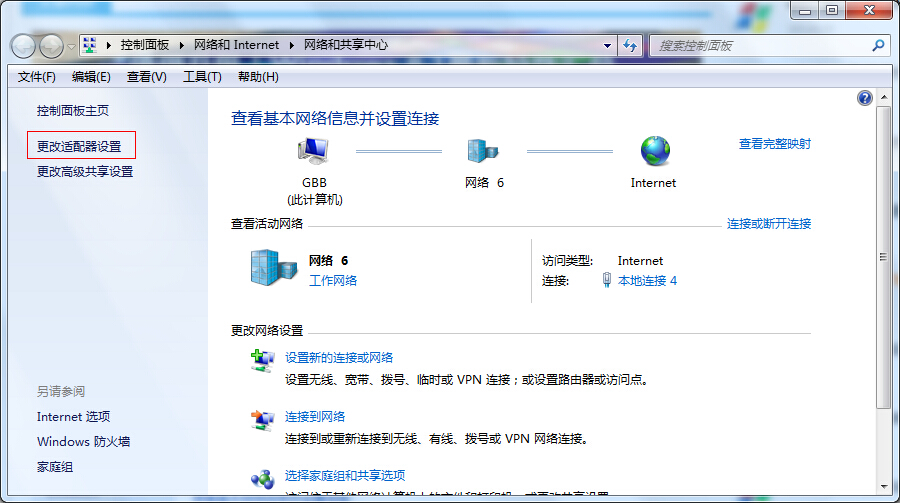
3..这时可以看到上网的连接方式,如果是台式机使用的网络连接,笔记本一般来说是无线,右键选择诊断。更多精彩内容推荐:如何安装系统 。
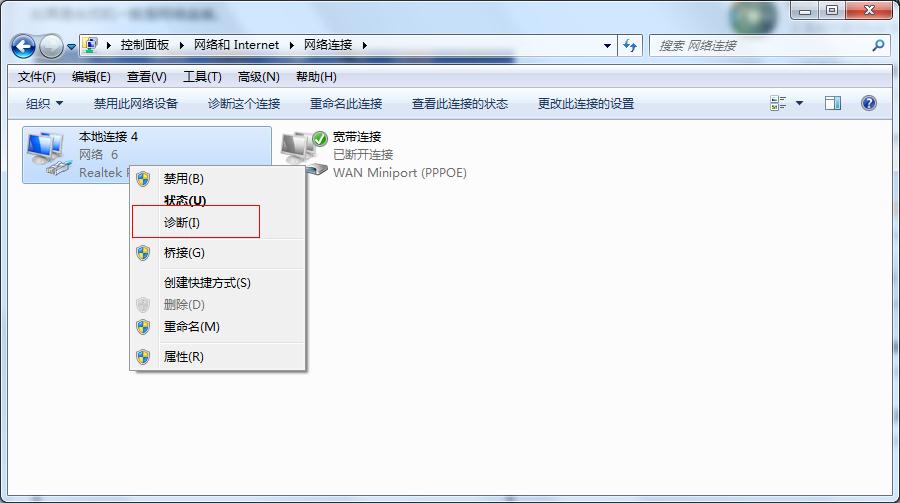
4.这时就会执行“WINDOWS网络诊断”
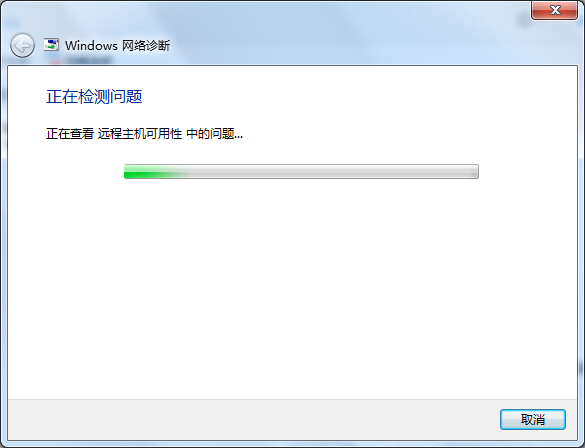
5.这时DNS错误就被检测出并且修复好了
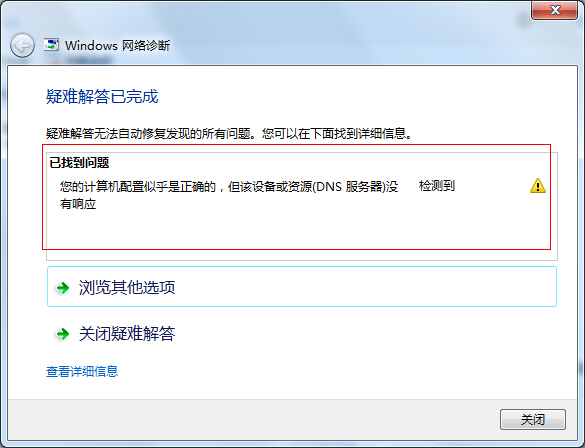
6.如果系统无法自己修复,那么双击打开本地连接,选择属性,继续选择IPV4然后点击属性,然后手动设置DNS即可完成修复!如果还不行可以试试清除DNS缓存和刷新DHCP列表
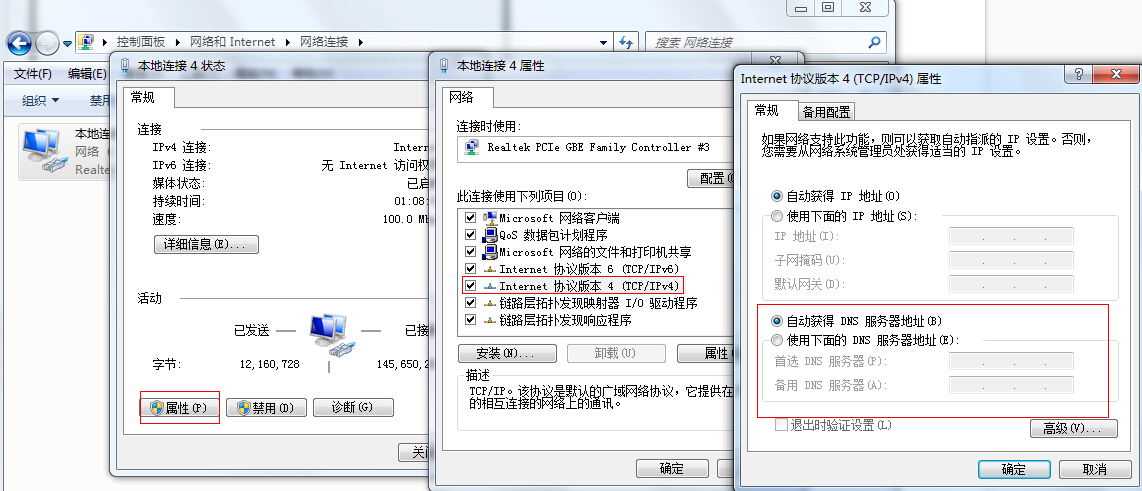
以上就是小编为大家带来的dns设置方法,希望能对您有所帮助,更多相关教程请关注酷下载!
|
Windows常见问题汇总 |
||||
| 设置自动关机 | 我的电脑图标 | 蓝屏怎么办 | 黑屏怎么办 | |
| 开机密码 | 任务管理器 | 内存占用过高 | 文件被占用 | |
| 打不出字 | 电脑死机 | 开不了机 | 怎么进入bios | |
| 选择性粘贴 | 快捷复制粘贴 |
加密文件夹 |
提高开机速度 |
|
| 恢复回收站 | 查看电脑配置 | Fn用法 |
电脑卡顿 |
|
| hosts文件 |
远程唤醒开机 |
定时开机 | 任务栏设置 | |
| 管理员权限 | 远程连接 | 扫描仪怎么用 | 显示器模糊 | |












